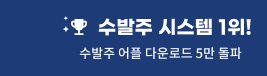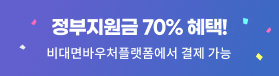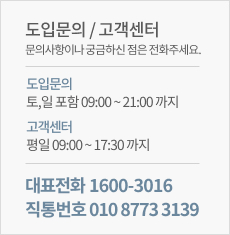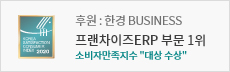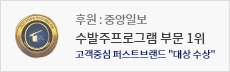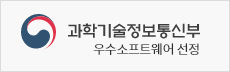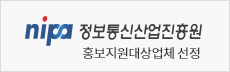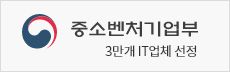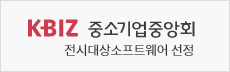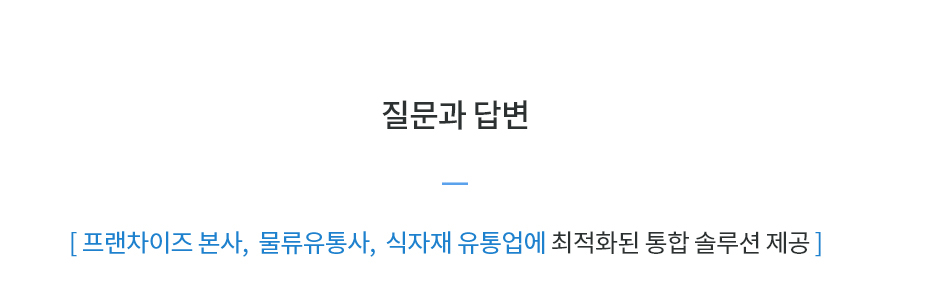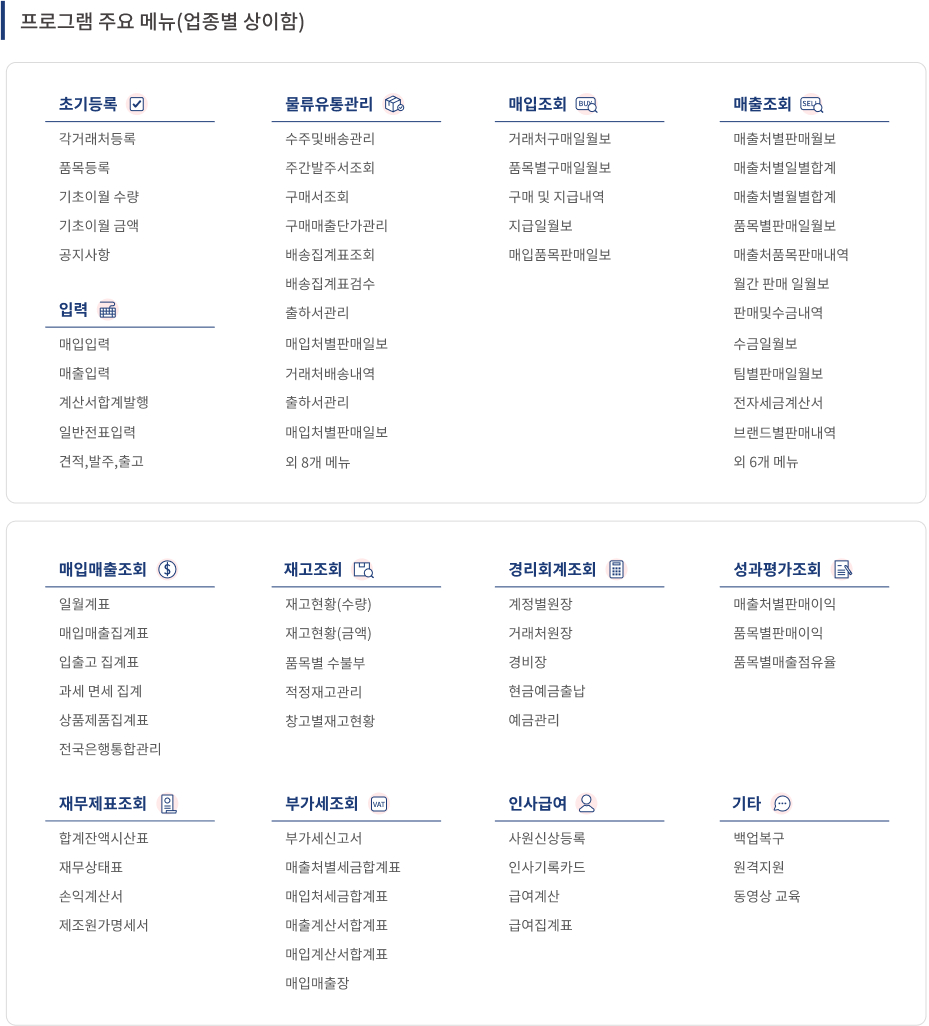| 제목 | 질문과 답변 | [참고] 인사관리마법사 사용방법 | 작성일 | 2003-06-17 02:50 |
| 글쓴이 | 백수희 | 조회수 | 1,196 |
본문
(분 류) 인사관리 마법사
(내 용)
본 화면에서는 사원의 인사 사항을 조합하여 원하는 표를 만들 수 있다.
사원과 관련된 항목은 130여개이며 이를 조합하여 어떤 표든지 만들 수 있다.
(활 용)
사용자가 필요로 하는 데이타를 조건별로 조합하여 표를 만들 수 있다.
또한 화면에서 만들어진 표는 엑셀로 바로 변환되어 사용자가 임의로 가공처리가 가능하다.
(방 법)
구분기준선택 → 정렬기준선택 → 정렬순서 선택 → 항목선택 → 보조항목선택 → 조회범위선택
→ 조회조건선택 → 기준값선택 → 년도제거 선택 → 열추가 → 열삭제 [≪열이동 열이동≫]
→ 현설정으로 조회 → 목록으로저장 → 목록으로 인쇄 or 엑셀 변환
■ 구분기준 선택
부서별, 또는 직책별 또는 근무직종별 등의 각 화면의 구분단위이다.
[구분기준] 에서 엔터한 후 선택 한다.
<사례 : 부서, 즉 각 부서 단위로 조회 됨>
■ 정렬 기준
구분기준 내에서 어느 항목을 기준하여 정렬할 것인지를 선택한다..
<사례 : 직책. 즉 각 부서별로 조회하되 직책순으로 조회 됨>
■ 정렬순서 : 구분기준 내에서 오름차순으로 할것인지 내림차순으로 할것인지를 선택한다.
<사례: 직책경우도 코드 순으로 할것이니자 아니면 코드번호역순으로 할것인지를 말한다.>
■ 항목선택 : 조회 하고자 하는 항목을 선택한다.
■ 열추가 : 필요한 항목을 추가하실수 있습니다.
■ 열삭제 : 이 버튼을 누를 경우 우측으로 추가된 열을 삭제한다.
<주의 : \"필드이름을 선택하세요\"라는 멧세지가 나올 경우 추가 입력된 열 이외는 삭제해야 한다.>
■ 현설정으로 조회 : 화면에서 설정한 조건대로 조회한다.
■ 목록으로 인쇄 : 이버튼을 누를 경우 조회된 내용을 인쇄할수 있다.
■ 엑셀변환 : 이버튼을 누른후 엑셀로 변환한다.
작성자 : 상담실 백수희 대리
(내 용)
본 화면에서는 사원의 인사 사항을 조합하여 원하는 표를 만들 수 있다.
사원과 관련된 항목은 130여개이며 이를 조합하여 어떤 표든지 만들 수 있다.
(활 용)
사용자가 필요로 하는 데이타를 조건별로 조합하여 표를 만들 수 있다.
또한 화면에서 만들어진 표는 엑셀로 바로 변환되어 사용자가 임의로 가공처리가 가능하다.
(방 법)
구분기준선택 → 정렬기준선택 → 정렬순서 선택 → 항목선택 → 보조항목선택 → 조회범위선택
→ 조회조건선택 → 기준값선택 → 년도제거 선택 → 열추가 → 열삭제 [≪열이동 열이동≫]
→ 현설정으로 조회 → 목록으로저장 → 목록으로 인쇄 or 엑셀 변환
■ 구분기준 선택
부서별, 또는 직책별 또는 근무직종별 등의 각 화면의 구분단위이다.
[구분기준] 에서 엔터한 후 선택 한다.
<사례 : 부서, 즉 각 부서 단위로 조회 됨>
■ 정렬 기준
구분기준 내에서 어느 항목을 기준하여 정렬할 것인지를 선택한다..
<사례 : 직책. 즉 각 부서별로 조회하되 직책순으로 조회 됨>
■ 정렬순서 : 구분기준 내에서 오름차순으로 할것인지 내림차순으로 할것인지를 선택한다.
<사례: 직책경우도 코드 순으로 할것이니자 아니면 코드번호역순으로 할것인지를 말한다.>
■ 항목선택 : 조회 하고자 하는 항목을 선택한다.
■ 열추가 : 필요한 항목을 추가하실수 있습니다.
■ 열삭제 : 이 버튼을 누를 경우 우측으로 추가된 열을 삭제한다.
<주의 : \"필드이름을 선택하세요\"라는 멧세지가 나올 경우 추가 입력된 열 이외는 삭제해야 한다.>
■ 현설정으로 조회 : 화면에서 설정한 조건대로 조회한다.
■ 목록으로 인쇄 : 이버튼을 누를 경우 조회된 내용을 인쇄할수 있다.
■ 엑셀변환 : 이버튼을 누른후 엑셀로 변환한다.
작성자 : 상담실 백수희 대리
답변댓글
등록된 답변댓글이 없습니다.
| 이전글 | 무료 제공 p/g 2003-06-25 | ||
| 다음글 | [참고] 프로그램내 공통적인 입력방법 2003-06-09 | ||